Работа с именованными областями табличного документа
В табличном документе можно присвоить имя группе ячеек, чтобы по этому имени с помощью средств встроенного языка оперировать областью. Именованные области имеет смысл использовать при создании макета отчета. Для табличного документа именованные области носят второстепенный характер и поэтому не отображаются, как в макете.
Подготовка макета начинается с формирования «кирпичиков», из которых строится отчет. Этими кирпичиками являются именованные области.
Создание именованной области
Именованные области бывают горизонтальные (включают в себя отмеченные строки) и вертикальные (включают в себя отмеченные колонки), а также прямоугольные, включающие смежные ячейки.
Для создания именованной области выделите требуемую область и выберите пункт Таблица – Имена – Назначить имя. В открывшемся диалоге укажите имя области.
Режим просмотра именованных областей
Просмотр именованных строк и колонок возможен при включенном режиме Таблица – Имена – Отображение именованных строк/колонок.
Имена областей показываются для строк между заголовками строк и самой областью, для колонки – между заголовками колонок и самой областью.
Просмотр прямоугольных именованных областей возможен при включенном режиме Таблица – Имена – Отображать именованные ячейки.
Имена областей показываются в виде заштрихованной области. Имя выводится в середине области.
Удаление именованных областей
Для удаления именованной области выделите область, затем выберите пункт Таблица – Имена – Убрать имя.
Изменение размеров именованных областей
Если область состоит из более чем одной строки или колонки, то для изменения размеров именованной области выделите строки или колонки внутри области и затем выберите пункт Таблица – Раздвинуть.
Если область состоит из одной строки или колонки, то увеличить размер области нельзя. Нужно убрать имя и создать именованную область заново.
Для уменьшения размера области выделите нужное число строк или колонок, которые нужно удалить, и в контекстном меню выберите пункт Удалить.
Для прямоугольной области можно производить аналогичные действия. В случае, когда выделяются не строки или колонки, а отдельные ячейки, изменение размеров области не производится.
Работа с группами табличного документа
Выделенные строки или колонки можно объединить в группы для удобства просмотра табличных данных.
Группы можно создавать, удалять, расширять (включать в них дополнительные соседние строки или колонки), создавать вложенные или внешние группы.
Создание группы
Группы бывают горизонтальные (включают в себя отмеченные строки) и вертикальные (включают в себя отмеченные колонки).
Для создания группы нужно сначала отметить необходимые строки или колонки, затем выбрать пункт Таблица – Группы – Объединить в группу.
ВНИМАНИЕ! Нельзя создать группу для нескольких последовательных ячеек.
Просмотр групп
Просмотр групп возможен при включенном режиме Таблица – Вид – Отображать группы.
Группы показываются маркерами с идущими от них тонкими линиями, обозначающими размер группы.
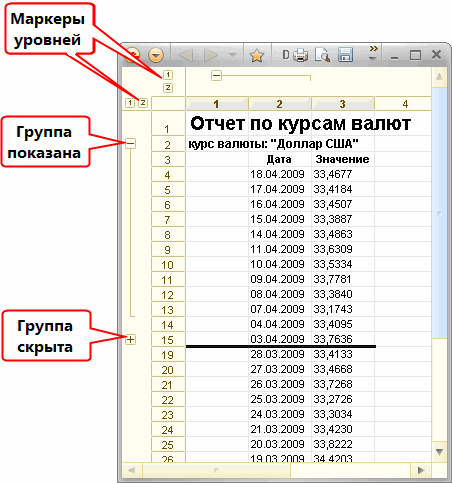
Рис. 214. Группы в табличном документе
Строками и колонками, объединенными в группы, можно управлять. Для управления удобно пользоваться специальными маркерами. Есть две группы маркеров (уровней и групп).
Маркеры уровней размещены в левом верхнем углу табличного документа и пронумерованы. Маркеры отображаются, если установлена возможность показа заголовков (Таблица – Вид – Отображать заголовки). Маркер с самым большим номером предназначен для отображения всех групп. Нажатие каждого предыдущего маркера скрывает все группы данного уровня, но не влияет на внешние группы.
Маркеры группы располагаются слева от строк или сверху от колонок. Они имеют два состояния – группа показана и группа крыта (см. рис. 214). С помощью этих маркеров управляют показом конкретной группы. Указателем мыши нужно щелкнуть маркер группы. Группа скрывается, если была показана, и отображается, если была скрыта. Маркер при этом меняет свой вид.
Строка или колонка, напротив которой расположен маркер, называется итоговой строкой. Положение итоговой строки можно менять. Для горизонтальных групп итоговая строка может располагаться сверху или снизу от группы. Для вертикальных групп итоговая строка может располагаться справа или слева от группы. Положение итоговой строки задается в свойствах табличного документа Итоги по горизонтали и Итоги по вертикали. При смене положения итоговой строки положение маркера группы также меняется. Установка свойств расположения итоговых строк распространяется на все группы табличного документа.
Удаление группы
Для удаления группы выделите группу (все строки или колонки, входящие в группу), затем выберите пунктТаблица – Группы – Исключить из группы.
